Ei tuotteita
Hinnat sisältävät alv:n
MIKÄ ON LIMENTE APP?
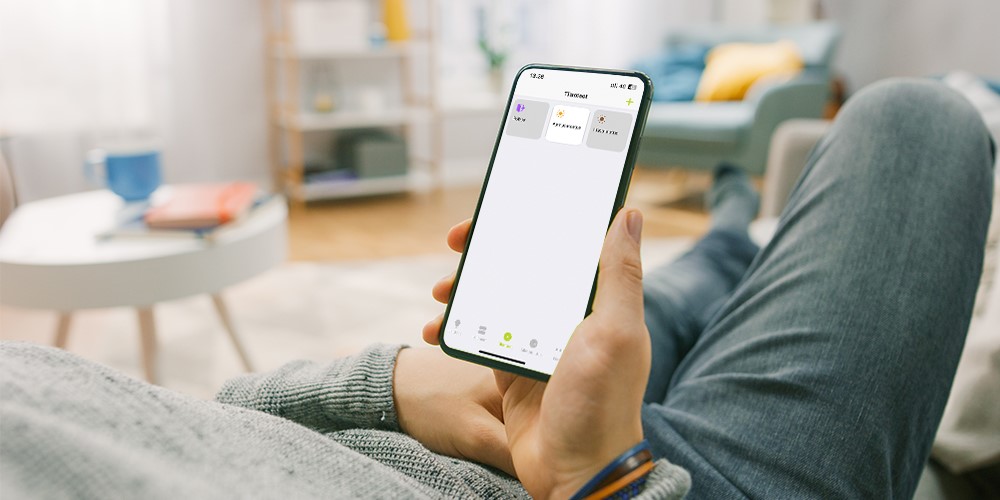
Limente APP on mobiililisovellus, jolla voit ohjata ja säätää siihen liitettyjä Limente SMART 520-, 540-, 560- ja 580-sarjan himmentimiä, ja sitä kautta kaikkia niihin liitettyjä Limente-valaisimia. Voit lisätä haluamasi himmentimet LIMENTE APP:iin ja ohjata niitä yksittäisinä erillisinä valaisimina tai huonekohtaisesti.
APPiin voidaan lisätä myös erilaisia arkea helpottavia valaistustiloja, joilla ohjata himmentimiä ja niihin kytkettyjä valaisimia. Esimerkiksi voidaan luoda haluttu tunnelma valaistukseen, jossa yhdellä napin painalluksella saadaan valot esimerkiksi himmenemään tai yksinkertaisesti päälle ja pois. Sovellus on yksinkertainen ja helppokäyttöinen. Alle olemme keränneet ohjeita, joiden avulla pääset helposti alkuun.
Limente APP:in avulla voit helposti ohjata valaisimia:
- saat helposti jokaisen huoneen valot päälle yksitellen tai ryhmänä
- voit kätevästi säätää valoja etänä
esim. sammuttaa kaikki APP:iin kytketyt valot samanaikaisesti - luoda erilaisia tilanteita (tunnelmatiloja)
Lisäämällä erilaisia valaistustilanteita, saat suoraan päälle esim. haluttuja tunnelma- tai työskentelyvalaistuksia - ajastaa valoja
Voit ajastaa haluamasi valot, vaikka herättämään sinut arkipäivisin
Kuinka yhdistän laitteita Limente APP:iin?
1. Napauta "Laitteet" perusnäkymän alareunassa, siirtyäksesi laitteiden välilehdelle.
2. Napauta ”plus”-painiketta (+) ja valitse "Etsi laitteita (Bluetooth)". Tämän jälkeen paina ”Connect”-nappia nopeasti kaksi kertaa laitteessa, jonka haluat lisätä. Tällöin laite siirtyy paritustilaan APPin kanssa. Halutun laitteen löydyttyä varmista, että laitteen numerosarjan (Mac-osoite) perässä on valintamerkki (✓) ja napauta "Lisää" -painiketta. 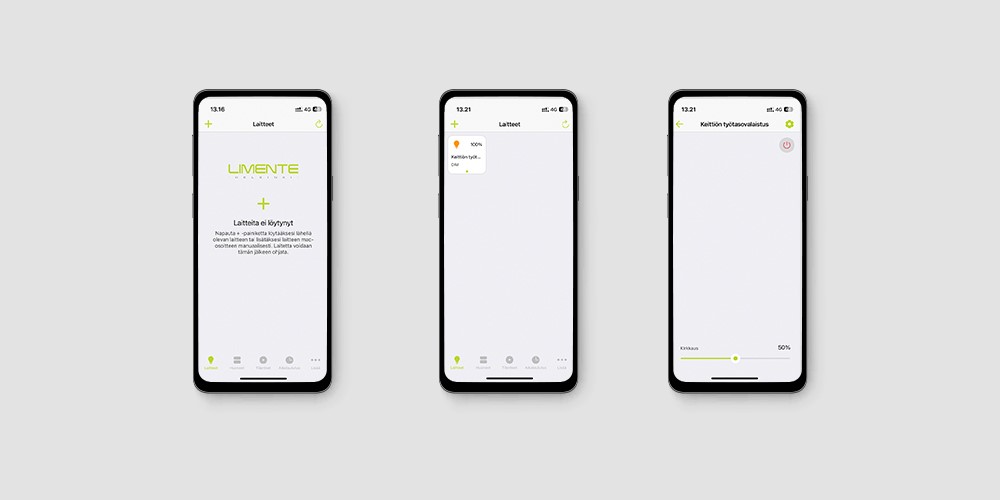
3. Mikäli laitteeseen on painettu Mac-osoite, voit myös lisätä laitteen manuaalisesti, valitsemalla ”Manuaalisesti”, napautettuasi ”plus”-painiketta laitteiden välilehdellä. Syötä tämän jälkeen laitteessa näkyvä Mac-osoite kenttään ja napauta valintamerkkiä (✓).
4. Nyt kyseinen laite tulisi löytyä ”Laitteet”-välilehdeltä, jos ei, niin voit päivittää APPin oikeasta yläkulmasta löytyvästä symbolista. Pitämällä laitteen painiketta pohjassa ja sen jälkeen napauttamalla yläkulmassa olevaa rataskuvaketta, pääset määritysvalikkoon, jossa voit mm. vaihtaa laitteen nimeä ja valon päälle/pois kytkemisen kestoa. HUOM! Laitteiden nimeäminen helpottaa yksittäisten valojen tunnistamista.
Kuinka käytän ”huoneet”-tilaa?
1. Napauta "Huoneet" perusnäkymän alareunassa, siirtyäksesi huoneiden välilehdelle. HUOM! ”Huone” voi olla mikä tahansa kokonaisuus, jonka alle on kerätty valaisimia.
2. Napauta oikeassa yläkulmassa olevaa ”plus”-painiketta (+) luodaksesi huoneen.
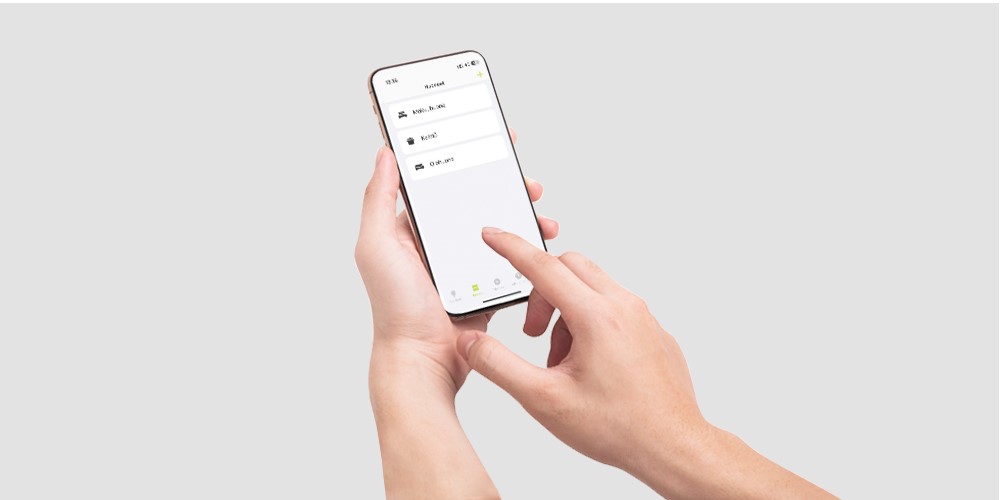
3. Anna huoneelle nimi ja symboli. Tämän jälkeen, valitse haluamasi laitteet yhdistettäväksi kyseiseen huoneeseen, laittamalla valintamerkki haluamasi laitteen nimen perässä olevaan ruutuun. Lopuksi tallenna huone napauttamalla oikeassa yläkulmassa olevaa valintamerkkiä (✓).
4. Pitämällä huoneen painiketta pohjaan painettuna pääset haluamasi huoneen sivulle. Täältä voit ohjata huoneen kaikkia valoja kerralla tai valita huoneessa olevien valojen välillä. Napautus kytkee valot "Päälle/pois” ja pitkällä painalluksessa saat esille lisävalinnat mm. valojen kirkkauden säätöön.
Kuinka käytän ”tilanteet”-tilaa?
1. Napauta "Tilanteet" perusnäkymän alareunassa, siirtyäksesi tilanteiden välilehdelle.
2. Napauta oikeassa yläkulmassa olevaa ”plus”-painiketta (+) luodaksesi tilanteen (tilanne = esiasetettu valoasetus laitteelle/huoneelle).
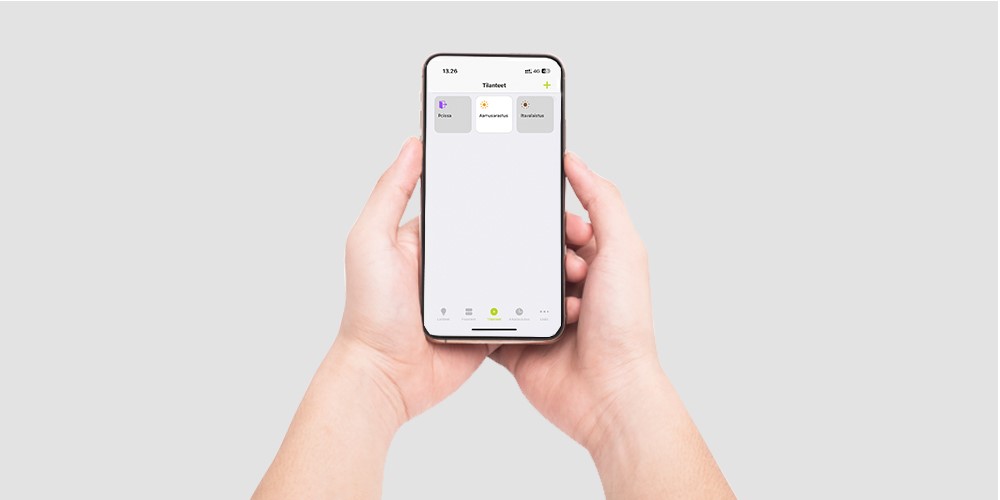
3. Anna tilanteelle nimi ja symboli. Tämän jälkeen, valitse haluamasi laitteet, jota kyseinen tilanne koskee, laittamalla valintamerkki haluamasi laitteen nimen perässä olevaan ruutuun. Napauta valintamerkin vasemmalla puolella olevaa määrityspainiketta, asettaaksesi halutut valoasetukset tilanteelle. Asetuksia ovat mm. päälle/pois, kirkkaus sekä tilanteen aktivoitumisen kesto.
4. Kun tilanteen ominaisuudet ovat määritelty, napauta ”Luo” tallentaaksesi sen. Voit sitten aktivoida tilanteen napauttamalla sitä tai asettamalla sen aikataulutuksen toiminnoksi. Pitkällä painalluksella pääset takaisin muokkaamaan tilannetta.
Kuinka käytän ”aikataulutus”-tilaa?
1. Napauta "Aikataulutus" perusnäkymän alareunassa, siirtyäksesi aikataulutuksen välilehdelle.
2. Napauta oikeassa yläkulmassa olevaa ”plus”-painiketta (+) luodaksesi aikataulutuksen.
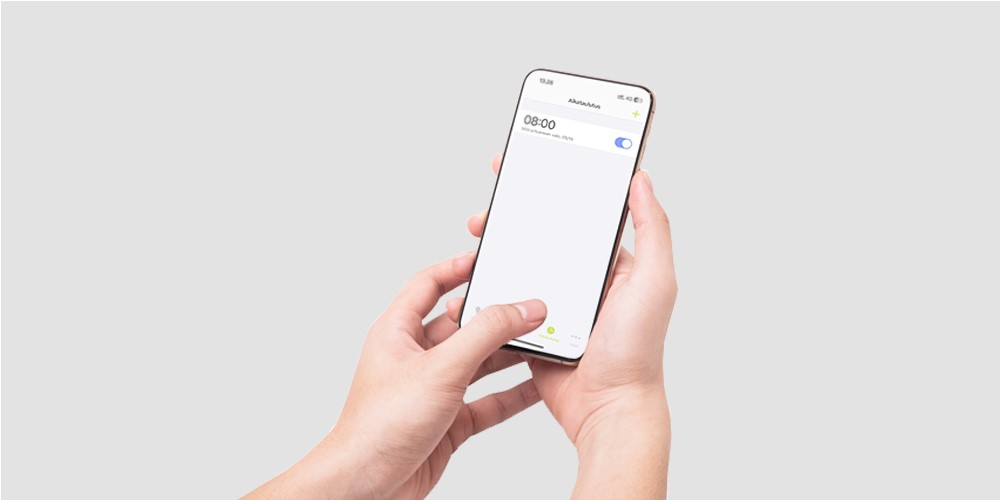
3. ”Luo”-valikossa, napauta joko "Viikko”, mikäli haluat toistuvan aikataulutuksen viikoittain tai "Päivä" jos haluat kertaluontoisen aikataulutuksen tietylle päivämäärälle.
- Napauta ”Kohde” valitaksesi aikataulutettavan laitteen tai huoneen.
- Napauta "Toiminto" valitaksesi joku seuraavista toiminnoista: PÄÄLLE, POIS tai luomasi TILANNE (HUOM! Tilanteita ei voi aikatauluttaa huoneille).
- Napauta "Aika" asettaaksesi kellonajan aikataulutukselle.
- Napauta ”Päivät” valitaksesi viikonpäivät tai "Päivämäärä" valitaksesi päivämäärän, jolloin aikataulutus on voimassa.
4. Kun aikataulutus on asetettu, napauta "Luo" tallentaaksesi sen. Tämän jälkeen voit valita aikataulutuksen aktiiviseksi/passiiviseksi kytkinnapista ja painamalla kellonaikaa pääset takaisin muokkaamaan aikataulutusta.
Katso opasvideo mobiilisovelluksen käyttöön täältä >
Lataa omasi maksutta
App Store:sta tai Google Play:sta. Limente APP on yhteensopiva puhelinmalleihin:
- iPhone X
- iPhone XS
- iPhone XS Max
- iPhone XR
- iPhone SE (2nd)
- iPhone 11 ja uudemmat
- iOS 12 ja uudemmat